仿真流程
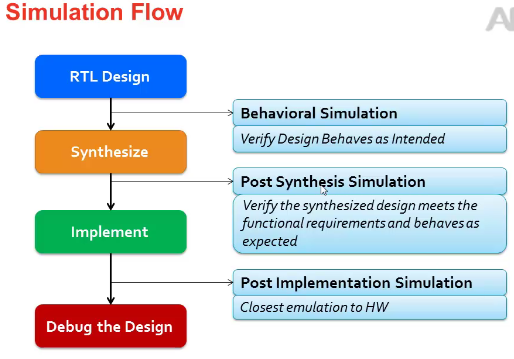 ##
##
- 行為及的仿真
- 綜合后仿真,可以不做
- 時序仿真(大的設計時序仿真占據很長時間)
Vivado仿真工具
采用第三方仿真工具,需要對仿真庫進行編譯
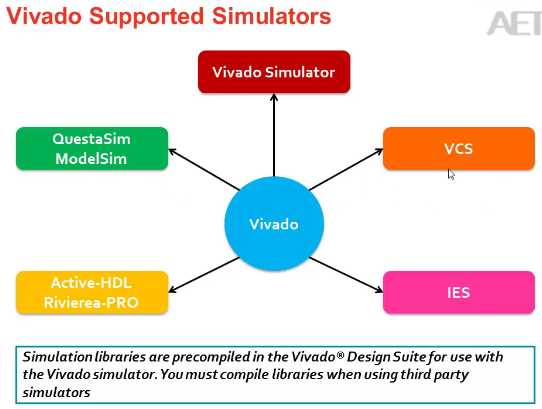
PPT1
對於第三方工具已經編譯好的仿真庫的文件地址
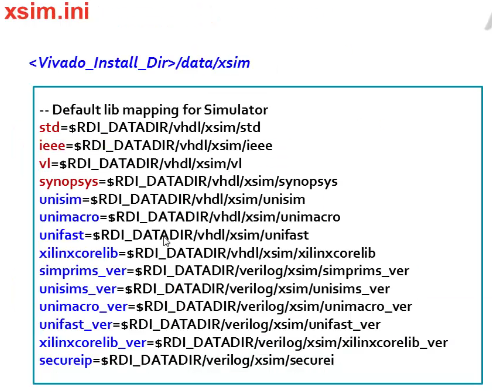
PPT2

端點的設置、信號分組,分割欄目,體現模擬的波形
vcd dumping
PPT3
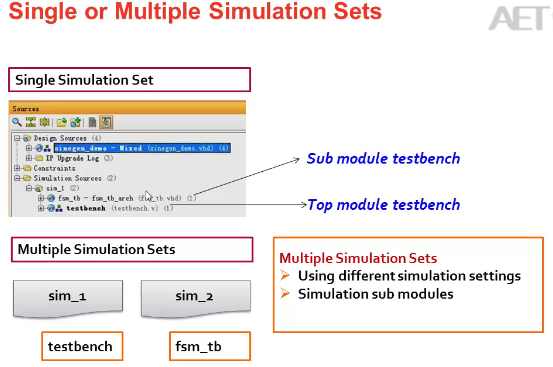
創建simulation set
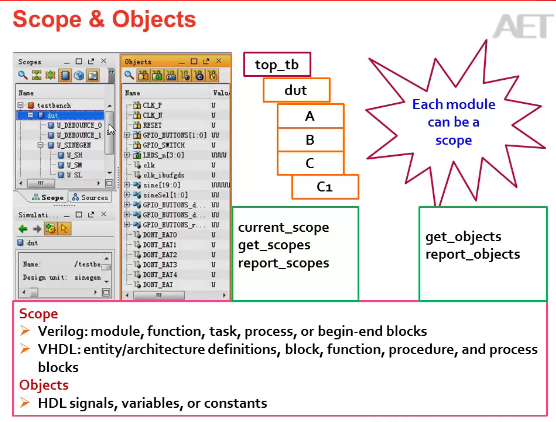
對應scope的tcl命令和object的tcl命令
Demo
基於波形窗口
-
對應的可以創建不同的simulation set
-
設置對應的仿真頂層
-
run simulation -> behavior simulation
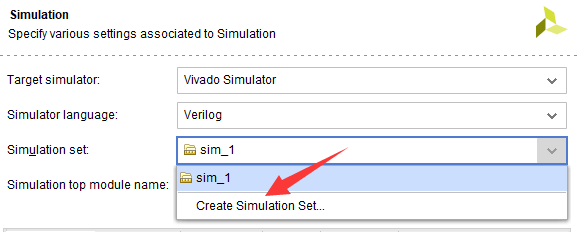
- 對應的仿真界面如下,彈出的信號波形是仿真文件頂層的信號
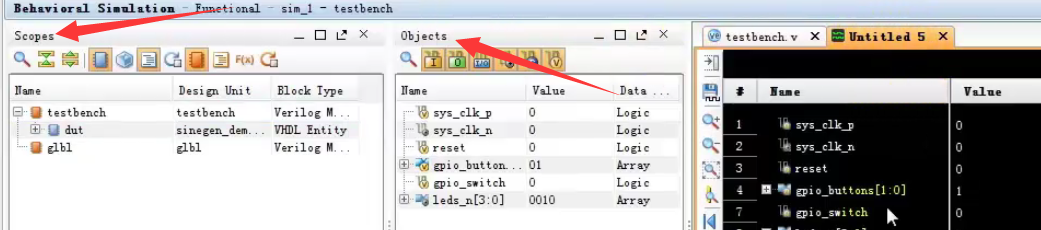
- 如果不加別的object,點擊run all
- 保持仿真結果,並加入工程文件,這里的wcfg,保持的是波形配置文件,並沒有保存波形文件
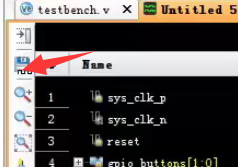
- 把新的信號拖進仿真窗口,在工具欄有個option可以設定缺省的進制
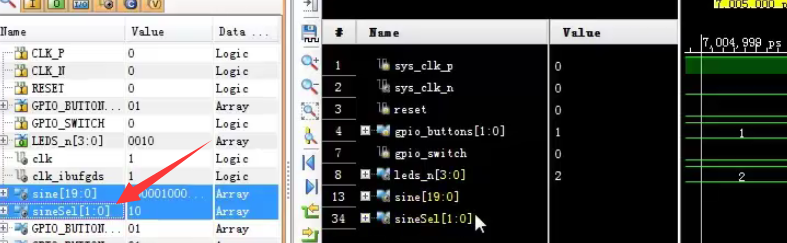
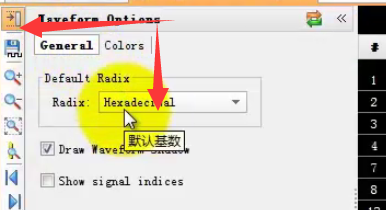
-
加入新的波形,restart后在start一次
-
顯示別的顏色
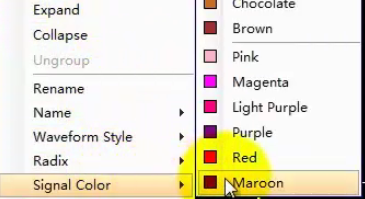
-
選擇信號,new group,對信號進行分組
-
分割符號
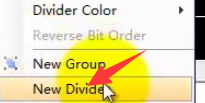
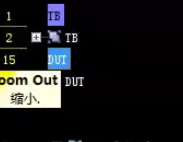
-
測量兩個時間狀態的間隔,新建marker
-
新開辟一個窗口
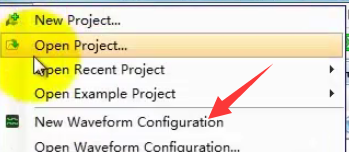
- 信號的名稱以long的形式顯示,會顯示信號的層次,完整的信號名
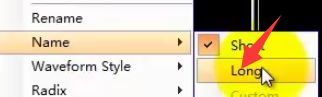
- 命令行的形式,切換scope

命令的方式交互保存波形
- ?是一個通配符,有且只有一個字符

-
dump波形
創建波形

運行10us

新建一個波形窗口
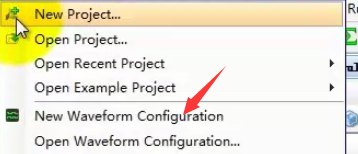
添加波形

仿真結果將會在新的窗口體現出來
工作目錄下面有個,sim/simulation set的wdb文件
仿真結束
close_sim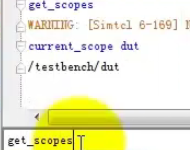
get_scope顯示子層的scope
保持配置文件

觀測原來的仿真的結果
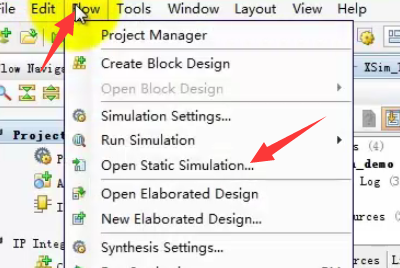
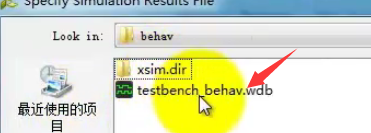
打開波形文件后,還是和上面一樣打開新的仿真窗口
添加波形add_wave $myobj,這樣就能看到之前的仿真數據
